Al iniciar algunos juegos, es posible que encuentres errores como «No suitable graphics card found», generalmente en Terraria, o «Unable to find a suitable graphics card» en algunos otros juegos. En ambos casos, el mensaje se puede traducir como «No se encontró una tarjeta gráfica adecuada».
En esta guía, se explica detalladamente cómo solucionar los errores mencionados en Windows 11, Windows 10, 8.1 y Windows 7: métodos para el sistema en general y para juegos específicos.
Primero y más importante: controladores de la tarjeta gráfica
Antes de intentar realizar cualquiera de las acciones descritas a continuación, intenta actualizar los controladores de la tarjeta gráfica, tanto la dedicada como la integrada. Importante: si ya has hecho esto, haciendo clic en «Actualizar» en el administrador de dispositivos y viendo el mensaje «Se han instalado los controladores más adecuados para este dispositivo», esto no significa que los controladores estén actualizados, simplemente indica que Windows no puede ofrecerte otros.
- Si tienes una tarjeta gráfica dedicada, descarga los controladores para ella desde el sitio web oficial de NVIDIA o AMD — https://www.nvidia.ru/Download/index.aspx?lang=ru y https://www.amd.com/es/support respectivamente.
- Si tienes gráficos Intel integrados, descarga los controladores para ellos también, ya que esto también puede ser importante en el contexto de la corrección de los errores mencionados.
Si el sitio web de Intel está inacessable, descargue los controladores desde el sitio web oficial del fabricante de la placa madre (para su modelo) o del portátil.
En resumen, el primer paso es instalar los controladores tanto para la tarjeta gráfica dedicada como para la integrada. No debe haber ningún adaptador de video «Standard VGA» o «Básico» en el Administrador de dispositivos.
Esto ya puede resolver el problema y los errores «No suitable graphics card found» o «Unable to find a suitable graphics» ya no le molestarán.
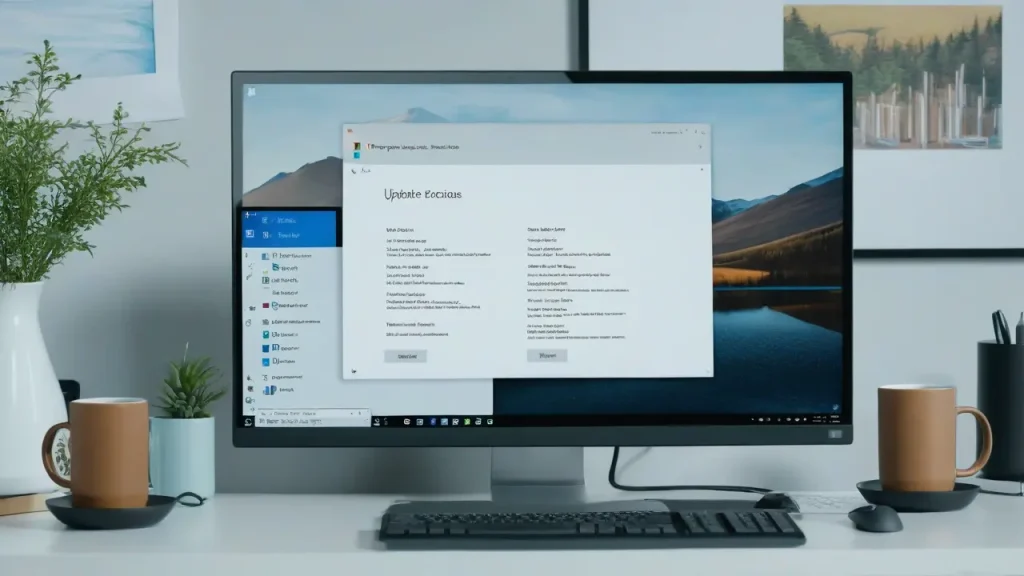
Instale todas las bibliotecas DirectX
A pesar de que las últimas versiones de Windows ya incluyen DirectX 12 o DirectX 11, muchas juegos requieren la presencia de versiones más antiguas de las bibliotecas DirectX, las cuales no están disponibles por defecto en Windows 11, Windows 10 o 8.1. Para instalarlas, siga estos pasos:
- Descargue el instalador web de las bibliotecas ejecutables DirectX desde el sitio web oficial https://www.microsoft.com/ru-ru/download/details.aspx?id=35
- Ejecute el instalador y complete todos los pasos (pero recomiendo desmarcar la casilla de instalación de la barra de búsqueda Bing).
- Como resultado, se descargarán y instalarán automáticamente todas las DLL de DirectX faltantes pero todavía actualizadas.
No suitable graphics card found en Terraria y Stardew Valley
Si se trata del error «No suitable graphics card found» en los juegos Terraria o Stardew Valley, intente realizar las siguientes acciones:
-
- Elimine el archivo de configuración del juego.
A continuación, se presentan algunas soluciones posibles para el error «Unable to find a suitable graphics». Si bien las causas más comunes suelen estar relacionadas con la falta de controladores actualizados para la tarjeta gráfica discreta y/o integrada, o problemas con DirectX, existen otras posibilidades.
-
-
- En Terraria, el archivo config.dat se encuentra en la carpeta DocumentosTerraria.
- Si utiliza varios monitores, desactive el segundo monitor.
- Pruebe cambiar la resolución de pantalla a una menor. Ejemplo de cómo cambiar la resolución de pantalla en Windows 10.
- Instale .NET Framework 4 (o una versión posterior, posiblemente ya esté instalado, en cuyo caso puede omitir este paso) y Microsoft XNA Framework Redistributable 0. Enlaces para descargar los componentes: https://go.microsoft.com/fwlink/?linkid=2088631 y https://www.microsoft.com/en-us/download/details.aspx?id=20914.
- Si la juego se instaló a través de Steam, en las propiedades del juego, puede intentar verificar la integridad de los archivos del juego en la pestaña «Archivos locales».
- Según algunos comentarios, el error puede ocurrir al iniciar el juego en modo ventana, pero desaparece en modo de pantalla completa.
- En el software de control de la tarjeta gráfica, como «Panel de control de NVIDIA», intente ajustar la configuración con énfasis en el rendimiento, cambiar la gama de colores (establecer 16 bits) y, en los parámetros de la pantalla, si tiene activado el modo HDR, desactívelo.
-
Métodos adicionales para solucionar el problema
Si los métodos propuestos anteriormente no han sido efectivos, se pueden intentar los siguientes enfoques para corregir la situación:
-
-
- Desactivar la tarjeta gráfica integrada: en un PC esto generalmente se puede hacer en la BIOS/UEFI. En un portátil, depende del dispositivo específico (a veces, el desactivación en el Administrador de dispositivos puede dejarle sin imagen).
- Si el monitor está conectado a la tarjeta gráfica integrada (salida en la placa base), conéctelo a las salidas de la tarjeta gráfica dedicada.
-
Finalmente, si los controladores de la tarjeta gráfica de las últimas versiones disponibles se han cargado manualmente desde el sitio web oficial y se han instalado, el monitor está conectado a la tarjeta gráfica dedicada y no a la integrada, todas las versiones de DirectX están presentes, y los errores que se están considerando siguen ocurriendo, se puede suponer que tiene una tarjeta gráfica antigua y no está excluido que realmente no sea adecuada para el juego que está reportando el error.



















